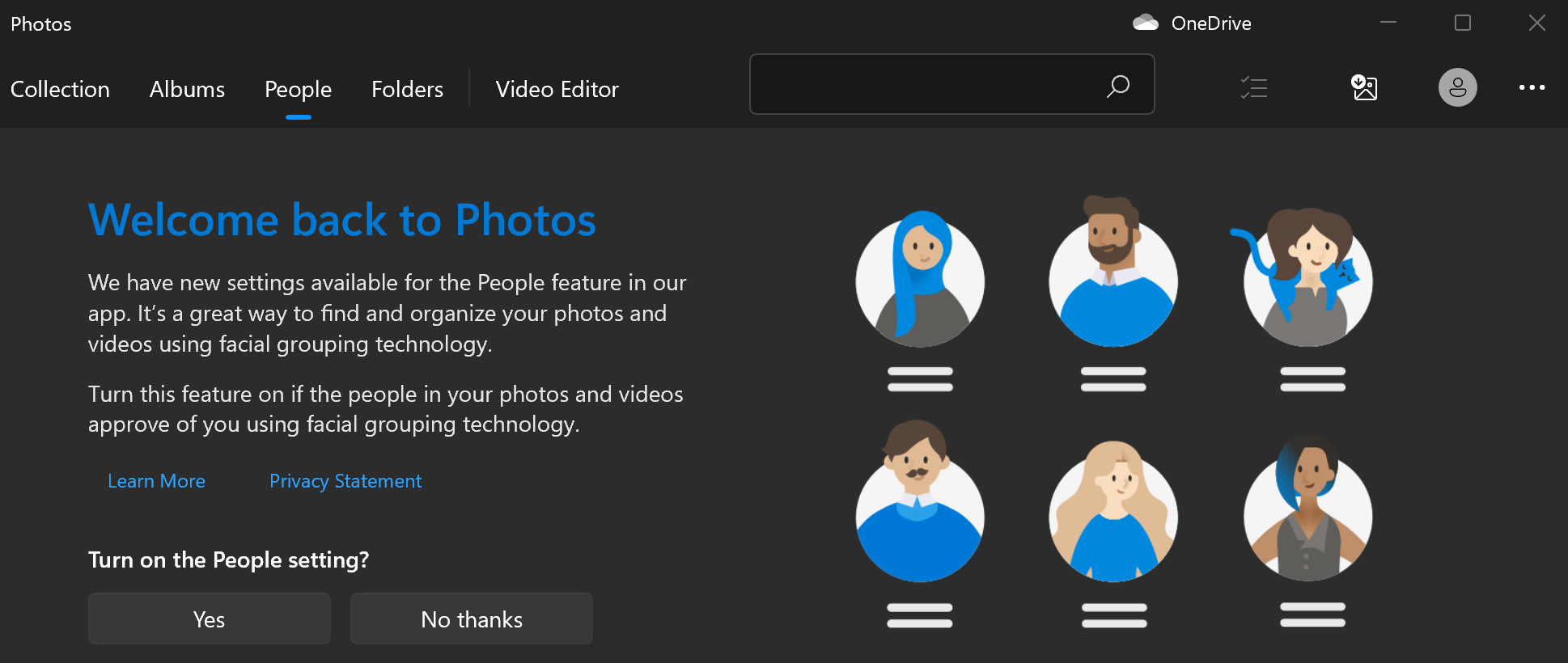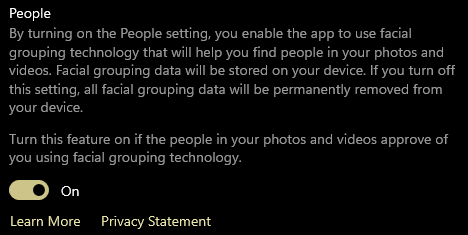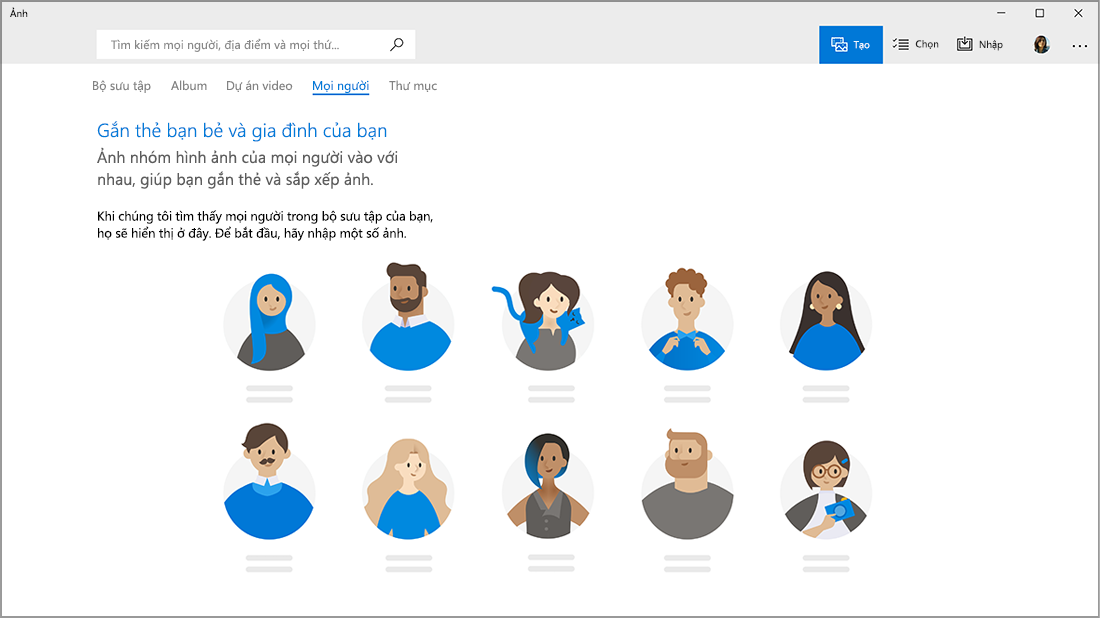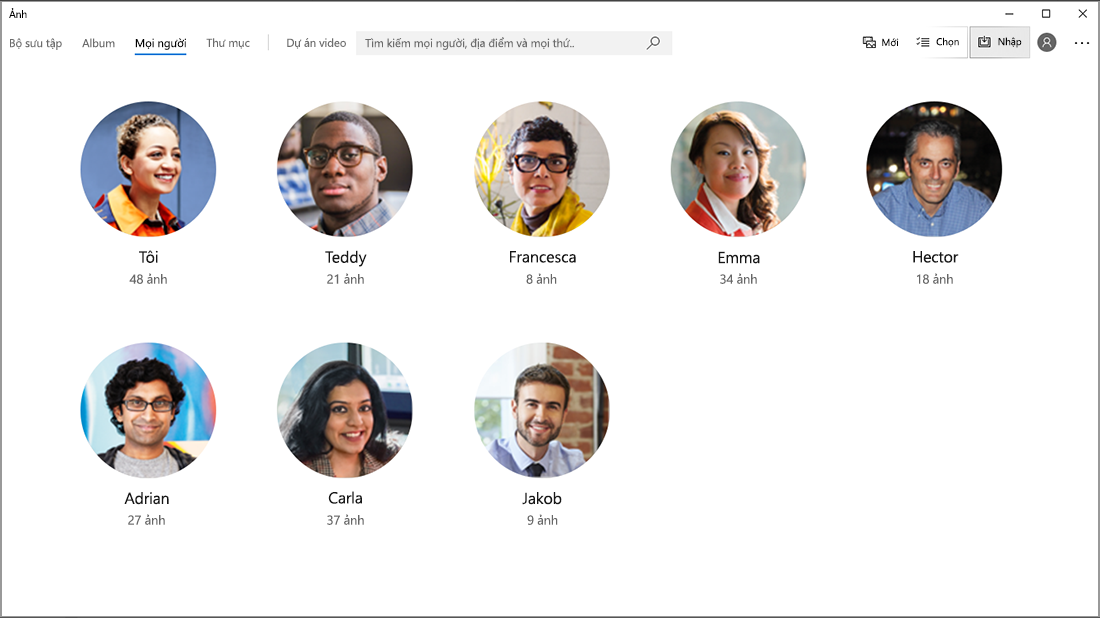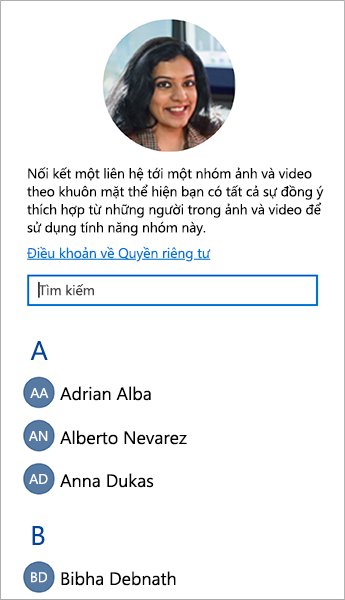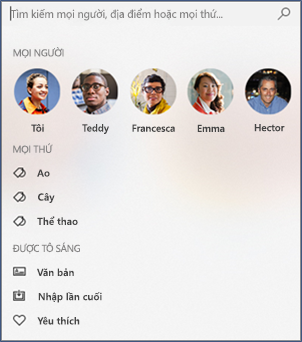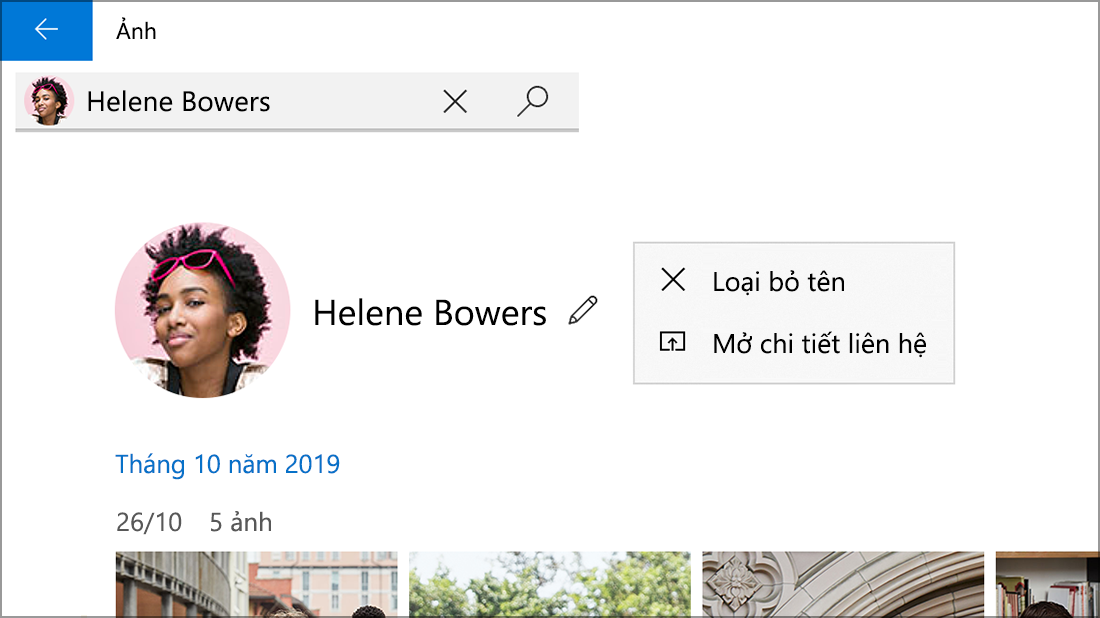Nhóm ảnh theo khuôn mặt
Áp dụng cho
Microsoft đã phát hành phiên bản mới của ứng dụng Ảnh để lưu Windows 11 tháng 10 năm 2022. Bài viết này liên quan đến phiên bản cũ trước của ứng dụng Ảnh trên Windows 10 và một số phiên bản của Windows 11, nêu chi tiết tính năng ảnh nhóm theo khuôn mặt. Tab Con người và khả năng nhóm ảnh và video bằng các khuôn mặt tương tự (khi bạn bật) không khả dụng trong ứng dụng Ảnh mới.
Để tìm hiểu xem bạn đang chạy phiên bản ứng dụng Ảnh nào:
-
Trong hộp tìm kiếm trên thanh tác vụ, nhập ảnh rồi chọn ứng dụng Ảnh từ kết quả.
-
Chọn Cài đặt , rồi trong phần Giới thiệu , chọn Giới thiệu về Ảnh.
-
Ảnh: cho biết Đã cập nhật trong phần Giới thiệu của Cài đặt. Bạn đang chạy phiên bản mới của ứng dụng Ảnh. Phiên bản này bao gồm các tính năng như tích hợp iCloud trong thanh điều hướng bên trái.
-
Ảnh cũ: không hiển thị Đã cập nhật trong phần Giới thiệu của Cài đặt. Bạn đang chạy phiên bản trước đó hoặc phiên bản cũ của ứng dụng Ảnh. Phiên bản cũ bao gồm các tính năng như Trình soạn thảo Video, tab Con người và Album. Tìm hiểu thêm về ảnh cũ.
Nếu PC của bạn đang chạy phiên bản Ảnh mới và bạn muốn hoàn nguyên về phiên bản Ảnh cũ, hãy mở ứng dụng Ảnh, chọn Cài đặt và trong phần Giới thiệu, chọn Tải Ảnh thừa tự.
Khi bạn bật, các phiên bản trước của ứng dụng Ảnh sử dụng công nghệ nhóm theo khuôn mặt để giúp bạn nhanh chóng và dễ dàng sắp xếp ảnh cũng như video của bạn bè và gia đình. Nhóm theo khuôn mặt phân biệt khuôn mặt với các đối tượng khác trong một hình ảnh và nhóm các khuôn mặt tương tự nhau trên nhiều ảnh hoặc video dựa trên thông tin mà bạn cung cấp cho ứng dụng về những người trong bộ sưu tập của bạn.
Để biết thêm thông tin về dữ liệu được thu thập và lưu trữ khi bạn sử dụng các phiên bản cũ trước đó của ứng dụng Ảnh, hãy xem "Ảnh thừa tự" trong mục "Ảnh" trong Điều khoản về Quyền riêng tư.
Quản lý tính năng Con người này
Khi bạn khởi động phiên bản trước của ứng dụng Ảnh, bạn có thể thấy màn hình chào mừng hỏi bạn có muốn sử dụng tính năng nhóm theo khuôn mặt trong tab Con người ảnh hay không. Bạn có thể chọn bật hay tắt tính năng nhóm theo khuôn mặt bằng cách sử dụng màn hình chào mừng đó. Bạn cũng có thể sử dụng cài đặt ứng dụng Ảnh thừa tự để bật hoặc tắt bất cứ lúc nào.
Khi khởi động ứng dụng Ảnh, bạn có thể được hỏi có muốn sử dụng tính năng nhóm theo khuôn mặt không.
Lưu ý: Nhóm theo khuôn mặt có sẵn trên các mục sau:
-
Windows 10 (2019.19061.17310.0, phiên bản ứng dụng Ảnh tháng 7 năm 2019 trở lên).
-
Windows 11 (một số phiên bản Windows 11 nếu bạn đang chạy ứng dụng Ảnh thừa tự).
-
Trong hộp tìm kiếm trên thanh tác vụ, nhập ảnh rồi chọn ứng dụng Ảnh từ kết quả.
-
Chọn tab Con người bạn.
-
Nếu bạn thấy màn hình chào mừng yêu cầu cho phép bật cài đặt ảnh Con người trong ứng dụng Ảnh, hãy thực hiện một trong các thao tác sau:
-
Chọn Có để bật cài đặt Con người và bảo toàn các nhóm khuôn mặt đã xác định trước đó.
-
Chọn Không nhờ xóa mọi nhóm khuôn mặt đã xác định trước đó. Khi được hỏi bạn có chắc chắn muốn tắt cài đặt này hay không, hãy chọn Có.
-
Bất cứ khi nào bạn muốn bật hoặc tắt tính năng nhóm theo khuôn mặt, bạn có thể sử dụng Cài đặt.
Bật tính năng nhóm theo khuôn mặt
-
Trong hộp tìm kiếm trên thanh tác vụ, nhập ảnh rồi chọn ứng dụng Ảnh từ kết quả.
-
Chọn tab Con người bạn.
-
Ở góc trên bên phải của ứng dụng Ảnh, chọn Xem thêm >Đặt .
-
Bên dưới phần Xem và chỉnh sửa, chuyển đổi cài đặt Con người từ Tắt thànhBật.
Tắt nhóm theo khuôn mặt
Việc tắt cài đặt Con người sẽ xóa mọi dữ liệu nhóm khuôn mặt hiện có được tạo ra bởi quy trình nhóm theo khuôn mặt. Không có ảnh hoặc video nào bị xóa khỏi thiết bị của bạn nếu cài đặt này bị thay đổi.
-
Trong hộp tìm kiếm trên thanh tác vụ, nhập ảnh rồi chọn ứng dụng Ảnh từ kết quả.
-
Chọn tab Con người bạn.
-
Ở góc trên bên phải của ứng dụng Ảnh, chọn Xem thêm >Đặt .
-
Bên dưới phần Xem và chỉnh sửa, chuyển đổi thiết đặt Con người thành Tắt, rồi xác nhận rằng bạn muốn tắt thiết đặt bằng cách chọn Chấp nhận.
Lưu ý: Nếu sau này bạn quyết định bật lại cài đặt này, bộ sưu tập của bạn sẽ được quét lại và dữ liệu nhóm theo khuôn mặt sẽ được tạo lại.
Sử dụng nhóm theo khuôn mặt
Khi bạn bật cài đặt nhóm khuôn mặt, tab Con người tạo nhóm theo khuôn mặt. Khi ảnh và video của bạn được thêm vào bộ sưu tập Ảnh, tab Con người có thể trông giống như thế này:
Khi thêm ảnh và video, các nhóm khuôn mặt sẽ bắt đầu xuất hiện trên tab Con người ảnh.
Nhóm có thể được liên kết với các liên hệ từ ứng Con người của bạn trong Windows.
-
Chọn Bắt đầu gắn thẻ nếu bạn thấy nút này. Nếu bạn không thấy ảnh, có thể ảnh của bạn đã được nhóm và gắn thẻ, đồng thời bạn có thể bỏ qua bước này.
-
Chọn Thêm tên bên dưới nhóm và chọn một liên hệ. Nếu chưa có liên hệ nào tồn tại đối với người đó, bạn luôn có thể thêm một liên hệ.
Sau khi đã liên kết các liên hệ của mình, bạn có thể dễ dàng tìm thấy bạn bè và gia đình của mình bằng cách sử dụng hộp tìm kiếm dựa trên tên, thông tin liên hệ hoặc các thẻ khác mà bạn đã chọn cho các nhóm đó.
-
Chọn nhóm mặt bạn muốn hủy liên kết. Một trang sẽ mở ra hiển thị ảnh hồ sơ và ảnh của liên hệ đó.
-
Chọn biểu tượng bút chì bên cạnh tên của một liên hệ, sau đó chọn Xóa tên để hủy liên kết liên hệ khỏi nhóm khuôn mặt.
Lưu ý: Bạn có thể chọn Mở chi tiết liên hệ để xem bản ghi liên hệ từ ứng Con người liên hệ trong Windows.